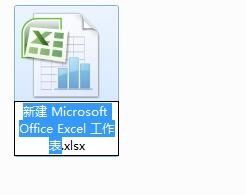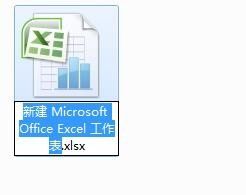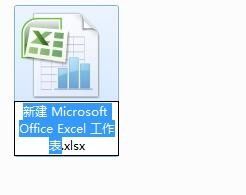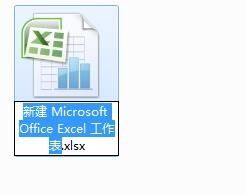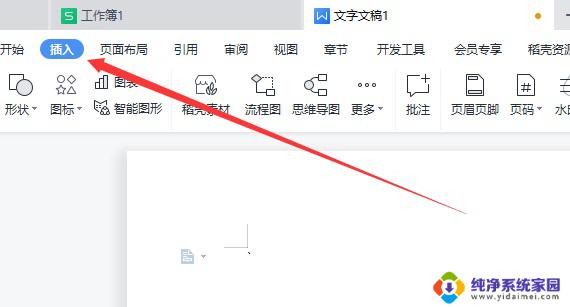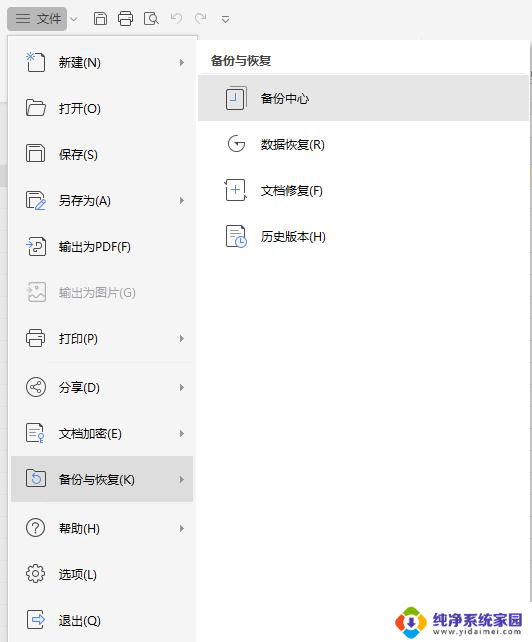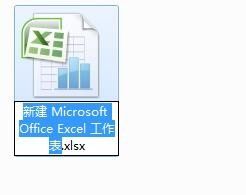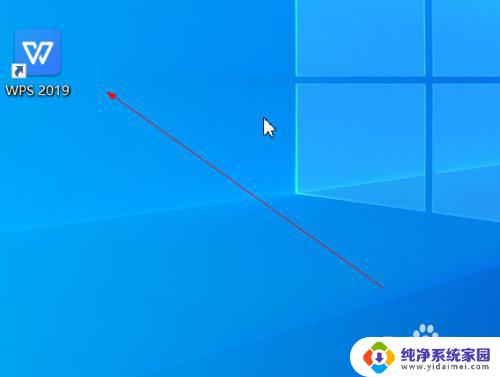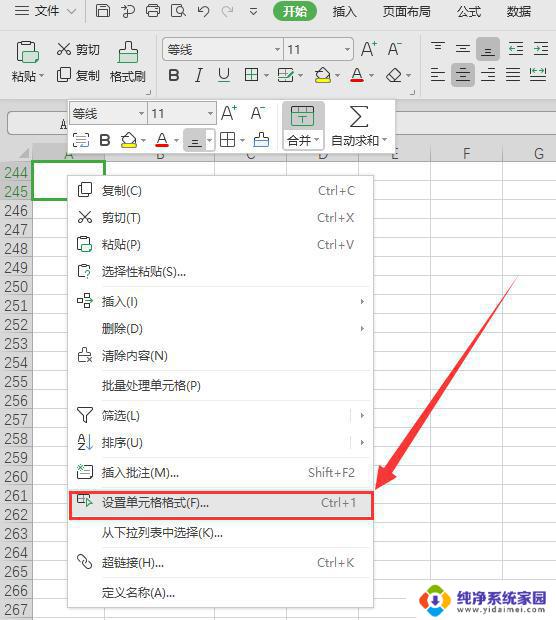电脑怎样制表格最简单 电脑上如何制作简单的表格教程
在现代社会中表格已经成为我们日常工作和生活中不可或缺的一部分,而在电脑的普及和发展下,使用电脑制作表格已经成为了最为常见和便捷的方式。电脑上如何制作简单的表格呢?下面就来为大家介绍一些简单的制表方法和教程。无论是在工作中整理数据还是在学习中制作汇总表,掌握电脑制作表格的技巧将会大大提高我们的工作和学习效率。让我们一起来学习吧!
具体方法:
1.第一步:单击鼠标右键,选择“新建”中的“新建 Microsoft Office Excel 工作表”。
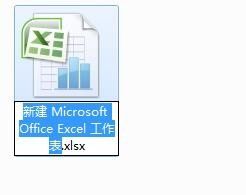
2.第二步:双击新建的Excel表,打开。
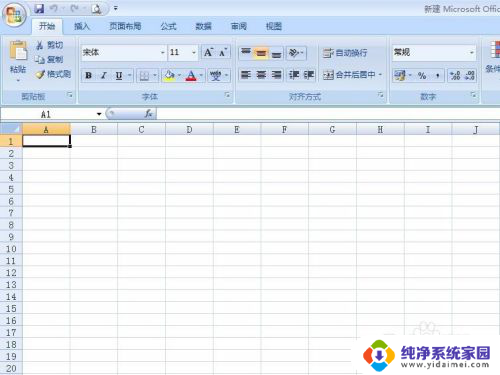
3.第三步:选中要新建表格的区域。
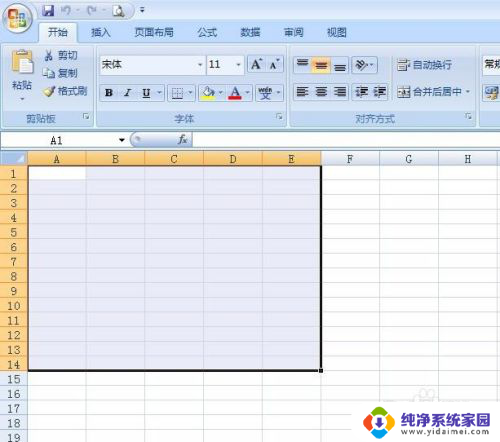
4.第四步:单击鼠标右键,选择“设置单元格格式”。
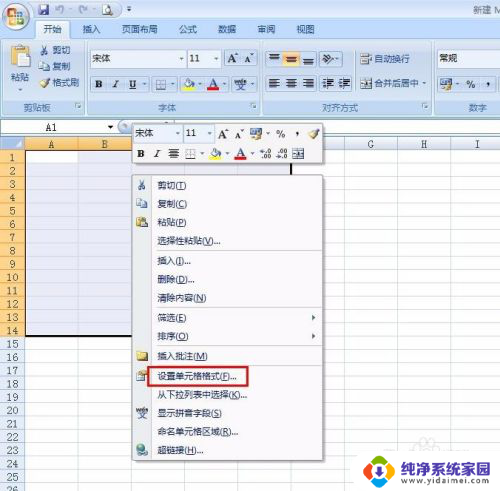
5.第五步:在弹出的对话框中选择“边框”这个标签页。
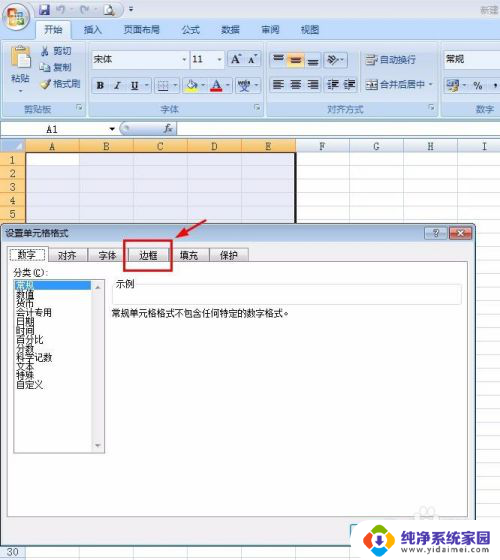
6.第六步:选择红色线框中的这两项,就会把表格的内部和外部都设置上线。
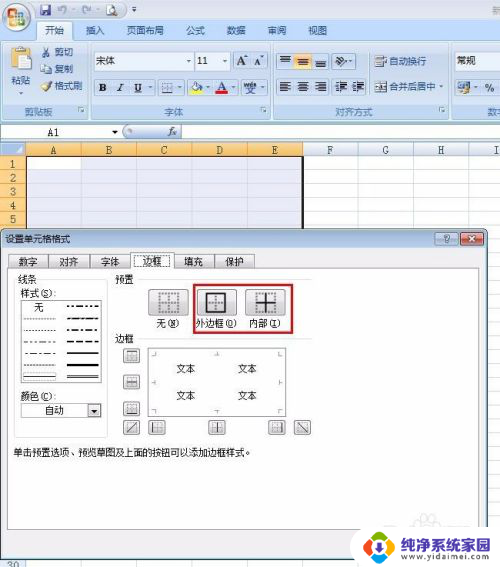
7.第七项:对话框左侧还可以设置线条的粗细和颜色,可以根据自己的需要选择。

8.第八步:设置完成表格的边框,单击“确定”按钮。
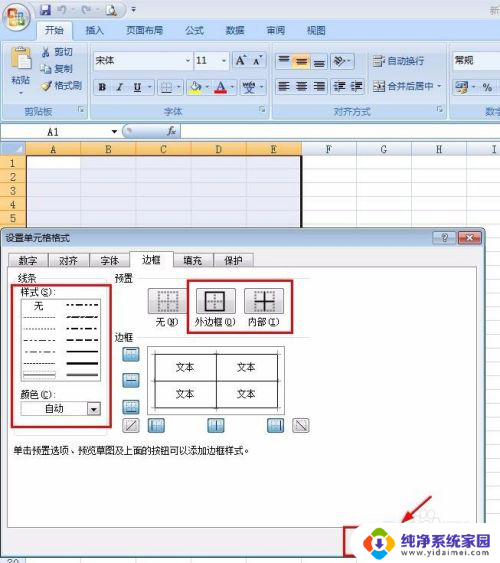
9.第九步:这样我们就得到了一个最简单的表格。

以上就是制作电脑表格最简单的方法,对于不熟悉的用户,可以按照这些步骤进行操作,希望这些方法能对大家有所帮助。